Lvm是将硬盘上的硬件存储空间分割为逻辑卷存储空间的方法;Lvm可以将划分好的逻辑卷大小进行更改,而不须重新对硬盘进行格式化和损坏数据,同时可以将硬盘上已有的数据进行快照保存,使得数据的修复更加快捷;下面我们详细说明lvm的创建、管理和快照使用
在使用之前我们先来了解一下LVM的管理命令,方便我们以后的管理操作:
物理卷的管理PV:(底层的物理存储单元)
Pv[create] [选项] 设备路径
Pvcreate 指定要将那些分区创建为物理卷,
Pvremove 移除某个已存在物理卷,此时会将这个物理卷内的所有数据全部清空,所以要谨慎使用这个命令
Pvmove 将某一个物理卷中的数据剪切到另外一个物理卷中
Pvscan 扫描磁盘上的所有物理卷
Pvdisplay 查看物理卷的属性;如物理卷的名称,大小,PE的大小,总PE数,可用PE数,已分配的PE,所属卷组,UUID等
Pvs 查看物理卷的大概信息
卷组的管理VG:(中间转换层,将物理存储单元转换为逻辑存储组)
Vg[create] [选项] VGNAME 设备路径
Vgcreate 创建一个新的卷组,并制定名字
-s n 指定要创建的卷组块的大小为n
卷组块简称为PE,是卷组中最小的存储单位
Vgremove 删除一个已存在的卷组
Vgsacn 扫描磁盘上已存在的卷组
Vgdisplay 查看已存在的卷组的详细信息
Vgextend 向某个卷组中添加物理卷
Vgreduce 将卷组中的某个物理卷删除
逻辑卷的管理LV:(可以使用的逻辑存储单元)
Lvcreate 在卷组中创建一个新的逻辑卷
-L [+-]# 指定要创建的逻辑卷的大小,如果带有加减号,则表示要扩大或缩小多少,如果直接跟上数字,则表示要扩展或缩减到多少
-n 指定要创建的逻辑卷的名字
-s 指定要创建一个快照卷
-p r|w 指定要创建的快照卷的权限,只读或者可写
-a yes|no 指定是否自动为快照卷创建目录
-L 指定要创建的快照卷的大小
-n 指定要创建的快照卷的名字
Lvremove 删除已存在的逻辑卷
Lvsacn 扫描当前系统上存在的所有逻辑卷
Lvdisplay 查看当前逻辑卷的详细信息
Lvextend 在线扩展逻辑卷的大小
Lvextend -L [+-] n /dev/myvg/mylv
Lvreduce 在线缩小逻辑卷的大小
熟悉了LVM的基本管理命令之后,我们在系统上创建一个LVM,LVM的创建有以下几个步骤:
1、将硬盘分区并创建为物理卷
2、将物理卷合并成卷组
3、在卷组中创建逻辑卷,格式化后挂载使用
创建分区,并且分区类型更改为8e Linux LVM:
# fdisk /dev/sdb 对指定磁盘进行分区
n 创建一个新分区
l 指定创建的新分区是扩展分区
4 扩展分区的编号为4
回车 大小为全部空间
n 再创建一个
l 指定要创建的是逻辑分区
5 编号为5,之后逻辑分区的编号默认排序,fdisk最大支持15个分区
+5G 大小为5个G
n 再创建一个
l 指定要创建的是逻辑分区
回车 不指定起始柱面
+5G 大小为5个G;依次创建五个分区,此时新创建的分区类型为Linux
t 更改分区类型
5 制定要个更改的是哪个分区
l 查看Linux支持的分区类型表
8e 将类型更改为Linux LVM;依次将要创建为PV的分区类型都更改为LVM
p 查看已创建的分区
w 保存更改并退出
# partprobe /dev/sdb 在命令提示符界面下使重新读取指定磁盘上的分区
将已经创建好的分区创建为物理卷PV
# pvcreate /dev/sdb{5,6,7} 将磁盘分区sda5,6,7全部创建为物理卷
完成之后我们将物理卷创建为逻辑卷组VG
# vgcreate myvg -s 16M /dev/sdb{5,6,7} 将分区5,6,7合并到一个逻辑卷组myvg中;创建卷组时要记得指定卷组的名字,-s指定卷组PE块大小,以多少为一个存储单元,系统默认为4M
# vgdisplay myvg 创建完成之后查看逻辑组myvg详细信息
在已将创建好的逻辑卷组中创建逻辑卷LV
# lvcreate -n mylv -L 2G myvg 在卷组myvg中创建逻辑卷制定名字为mylv,大小为2G
# lvdisplay /dev/myvg/mylv 查看逻辑卷mylv的详细信息
# mkfs.ext3 /dev/myvg/mylv 将创建好的逻辑卷进行格式化,格式为ext3
# mount /dev/myvg/mylv /media 将逻辑卷mylv挂载到目录media上,然后跳转至目录media下边进行查看,如果出现lost+found文件,则说明此文件系统可以使用
而在工作环境中,由于数据的变化非常大,所以存储空间与初期安装时常常会出现一些误差,假如现在数据的变化比预期估计要大数倍,所以我们此时就需要扩大使用存储空间,来使数据能够完整的保存;如果没有使用lvm我们可能需要将原有数据进行完全拷贝,然后更换硬盘或添加硬盘,这样以来极大的耽误了工作;现在我们使用lvm,只需新添加一块硬盘,并将这个硬盘添加到卷组中,并扩大这个逻辑卷的空间即可
扩展磁盘逻辑使用空间:
一、对物理空间进行扩展
二、对逻辑空间进行扩展(逻辑空间的边界紧靠物理空间,逻辑空间依托物理空间,所以必须先对物理空间进行扩展)
首先查看逻辑卷的使用情况,然后将准备好的分区添加到卷组中,然后将卷组中的空间分配给需要扩大空间的逻辑卷
# df -lh 查看系统空间使用情况
# pvcreate /dev/sdb{8,9} 将分区8,9创建为物理卷
# vgextend myvg /dev/sdb{8,9} 将两个物理卷添加到卷组myvg中,此时我们再次查看发现这个卷组的大小已经得到扩大
# lvextend -L 5G /dev/myvg/mylv 扩展逻辑卷mylv到5G大小,此时再次查看发现逻辑卷的大小已经扩大为5G,但是系统所查看到的仍然只有2G
# resize2fs /dev/myvg/mylv 重新加载逻辑卷mylv,并查看此时逻辑卷mylv的大小已经扩大为5G,而逻辑卷的原有数据并没有改变
此时逻辑卷空间的扩大已经实现
缩减逻辑卷的使用空间:
一、首先查看并缩减逻辑卷的空间大小
二、再次缩减物理卷大空间大小
三、不能在线对逻辑卷进行缩减,缩减之前需对分区进行强行检查,以确保文件系统处于一致性状态
首先查看逻辑卷的空间使用情况,以保证原有数据在缩减之后仍有足够的存储空间
# df -lh 查看之后我们发现逻辑卷的使用比例极小,我们将剩余的空间收回,给需要大存储空间的逻辑卷使用
# umount /dev/myvg/mylv 卸载逻辑卷mylv的使用
# e2fsck -f /dev/myvg/mylv 强行对逻辑卷检查
# resize2fs /dev/myvg/mylv 1G 更改逻辑卷mylv的大小为1G
# lvreduce -L 1G /dev/myvg/mylv 将逻辑卷mylv的大小缩减为1G,此时系统会提示你是否真的要缩减逻辑卷的使用空间,如果你确定要缩减此处输入y键即可
# mount /dev/myvg/mylv /media 将大小更改之后的逻辑卷mylv挂载到目录media下
# df -lh 此时再次查看逻辑卷的使用情况,发现此时逻辑卷的大小已经更改为1G
快照的使用是为了对数据进行备份,普通备份是一个数据复制的过程,在一些服务器上,由于数据访问量巨大,此时进行数据备份,可能后边的进程又有新的数据写进,所以我们得到的是一份不完整的数据备份;而LVM的快照则是将某一时刻的所有数据状态进行完全备份,并不进行数据复制,只是为用户提供这一时刻数据的入口;切记LVM快照的使用存储不能存储到非LVM文件系统中,下面我们详细说明LVM快照的使用方法:
此时我们创建一个逻辑卷mylv的快照,并利用快照将逻辑卷原有的数据恢复
逻辑卷快照的创建:
# lvcreate -s -L 30M -p r -n kuaiz /dev/myvg/mylv 对逻辑卷mylv进行快照创建,并制定快照大小为30M,快照的权限为只读,创建的快照名字为kuaizhao,默认位于/dev/myvg下边,与逻辑卷在同一卷组中;快照生命周期为整个数据时长, 在这段时长内,数据的增长不能超出快照卷的大小,而快照卷的则根据数据流量大小自行定义
# tar -zcf kuaiz.tar.gz kuaiz 对逻辑卷的快照进行打包压缩,然后将创建的快照删除,打包压缩后的文件默认存放在当前目录下
# mount /dev/myvg/mylv /media 将逻辑卷mylv挂载到目录media下,查看此时逻辑卷中有什么文件,然后卸载并将其格式化,然后再挂载查看
# tar -zxf kuaiz.tar.gz -C /media 将快照的压缩文件解压,并释放到目录media下边,此时我们打包压缩的是一个目录,所以此时展开之后看到的是一个目录文件
建议:工作环境中对一些重要数据经常性的做快照卷,以便于对文件数据的修复
转载于:https://blog.51cto.com/dspirit/1153753




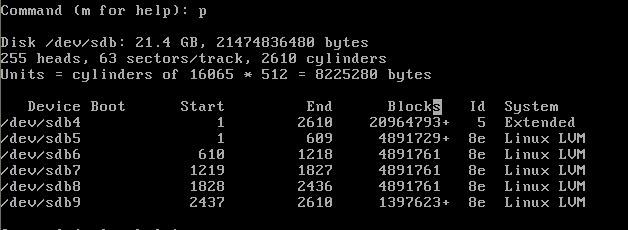
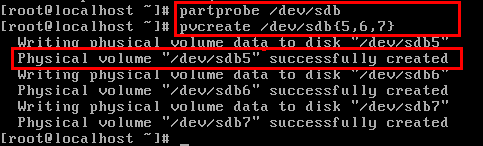

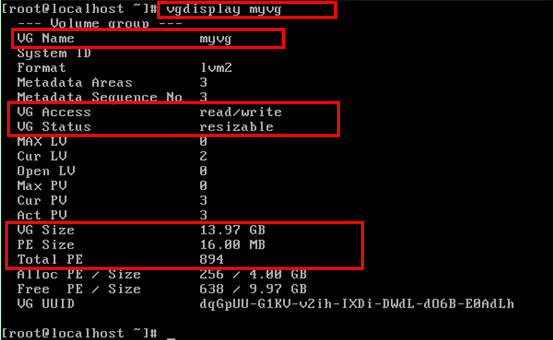

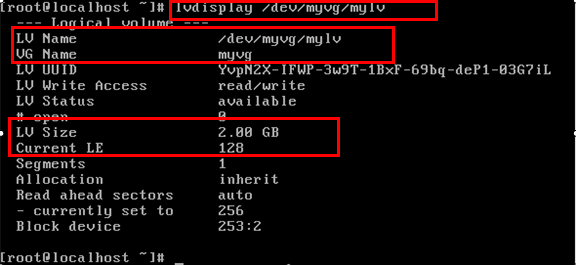

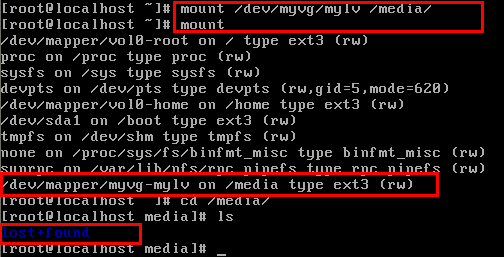
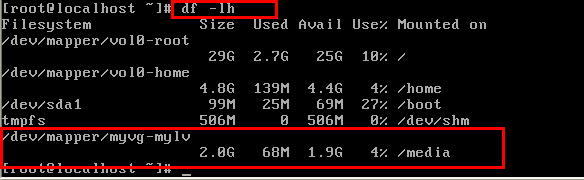
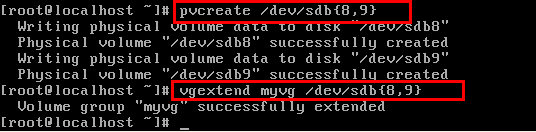
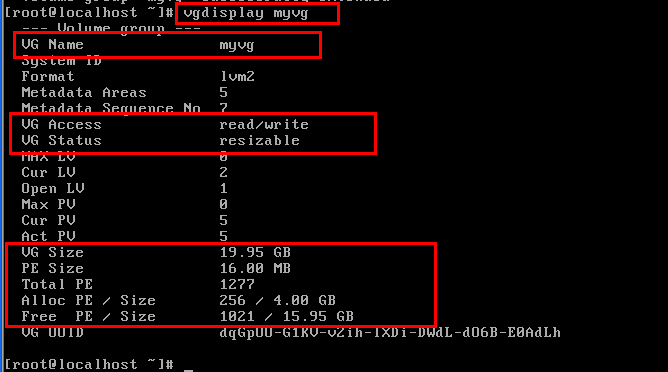
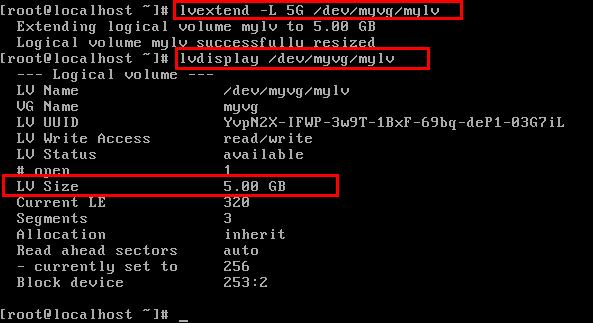
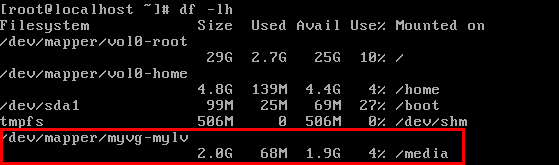
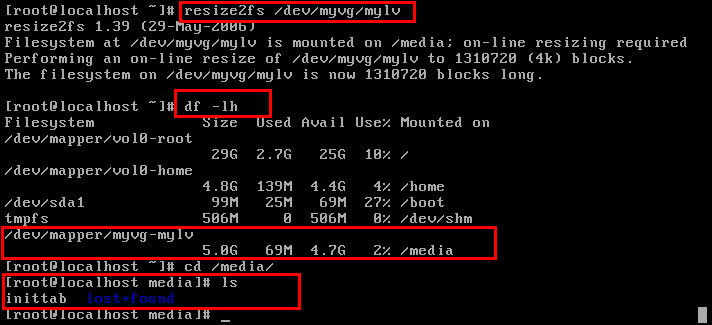
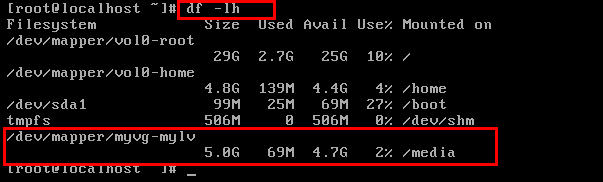
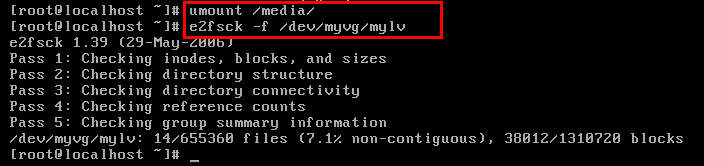
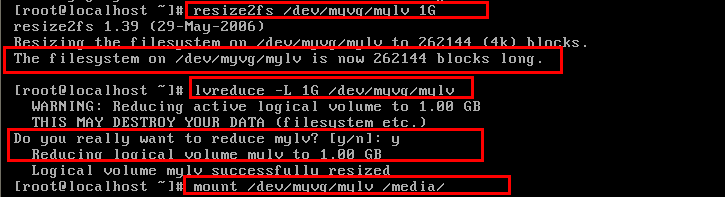
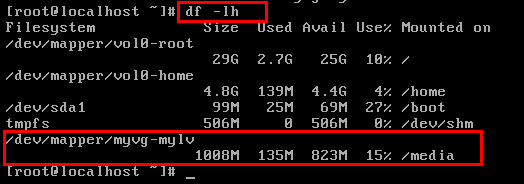

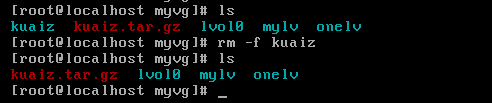


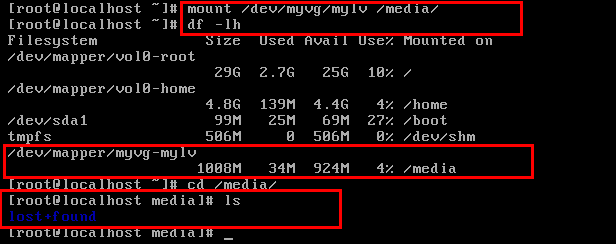

















 被折叠的 条评论
为什么被折叠?
被折叠的 条评论
为什么被折叠?








